Để tổng hợp thông tin về người dùng truy cập trang web của bạn, Google Analytics có lẽ là lựa chọn phù hợp nhất. Tuy nhiên, để sử dụng công cụ này, bạn cần đăng ký và thực hiện một số thao tác cài đặt. Việc cài đặt sẽ đơn giản và thành công 100% nếu bạn đọc và làm theo bài viết bên dưới đây. Nào hãy cùng bắt đầu nhé!
Google Analytics là một công cụ miễn phí được phát triển bởi Google. Nó cho phép bạn kiểm tra và thống kê nhiều số liệu để phục vụ cho công tác SEO trang web của bạn. Công cụ này có nhiều chức năng độc quyền có thể giúp bạn trong những công việc như Seo audit, phân tích hành vi người dùng, kiểm soát lượng truy cập website của bạn,v.v,…. Để hiểu hơn về công cụ này và cách sử dụng nó bạn hãy tìm hiểu thêm tại bài viết: Google Analytics là gì?
Bước 1: Để đăng ký google analytics trước tiên bạn hãy truy cập vào trang web sau https://analytics.google.com. và đăng nhập bằng gmail của bạn.
Bước 2: Sau khi đăng nhập bạn hãy ấn bắn đầu đo lường để tiếp tục quá trình cài google analytics cho website.
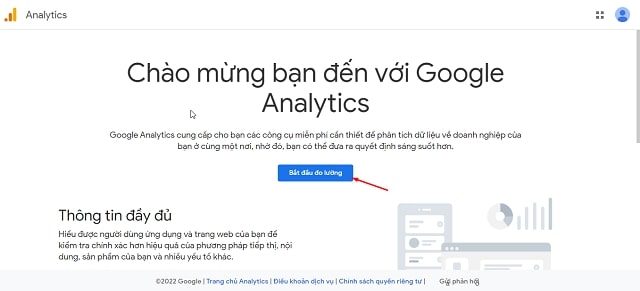
Bước 3: Tiếp đó bạn thực hiện: Thiết lập tài khoản, Thiết lập thuộc tính, Giới thiệu về doanh nghiệp của bạn.
Bằng cách cung cấp cho google một số thông tin về doanh nghiệp của bạn.
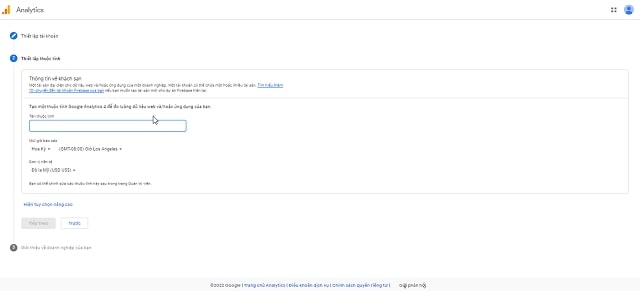
Chọn tôi chấp nhận để đồng ý với điều khoản dịch vụ của google analytics.
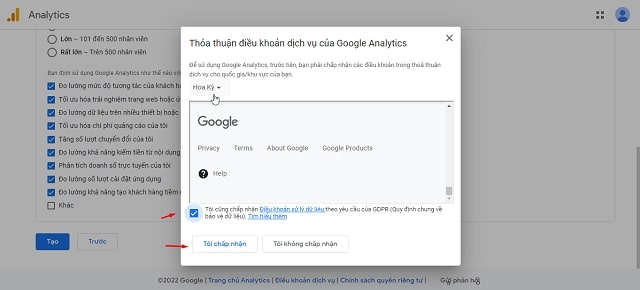
Bước 4: Thiết lập luồng dữ liệu
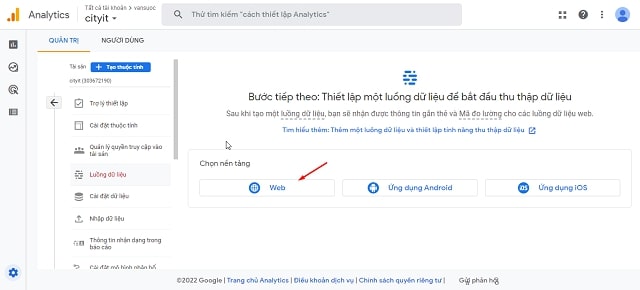
Nhập domain và tên trang web
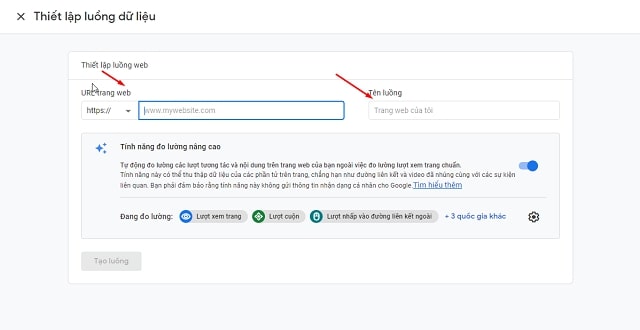
Bước 5: Lấy mã google analytics
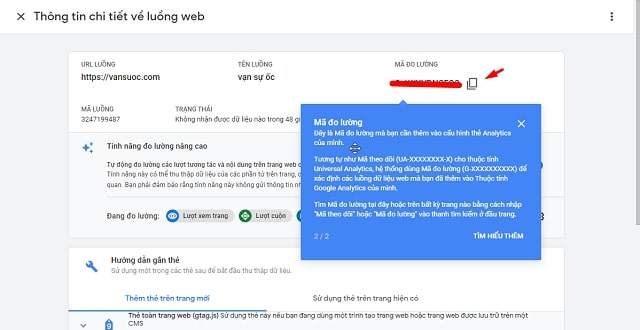
Hãy chú ý sao chép lại mã google analytics. Đây là mã theo dõi cần dùng để cài google analytics cho website của bạn.
Bước 6: Tiếp theo bạn hãy kéo xuống dưới và copy lại thẻ gtag.js do google cung cấp để tiến hành cài đặt google analytics cho website.
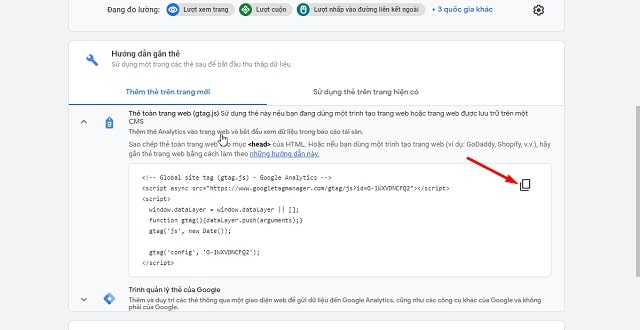
Với tất cả các website mà bạn có quyền truy cập vào hosting, công việc của bạn đơn giản là chỉ cần chèn đoạn code gtag.js mới copy được vào phần thẻ <head> trên đầu website (thường là file header) như vậy là đã hoàn thành. Phương pháp này áp dụng được cho mọi loại mã nguồn như code thuần, laravel, wordpress,… miễn là bạn có quyền truy cập vào tài khoản hosting để sửa file.
Đối với các website chạy mã nguồn wordpress mà bạn không có thể truy cập vào hosting bạn có thể áp dụng cách sau.
Bước 1: Truy cập mục Appearance sau đó bấm chọn Editor
Web chạy trên nền tảng của WordPress (WP) tiếng việt sẽ hiện là “Giao diện” .
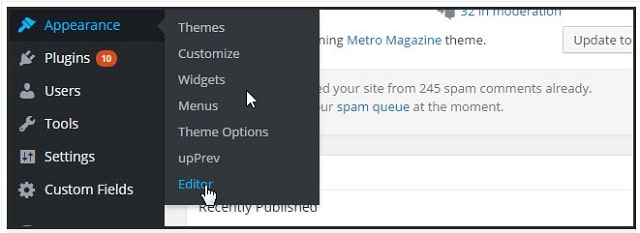
Bước 2: Click vào file header.php bên phải.
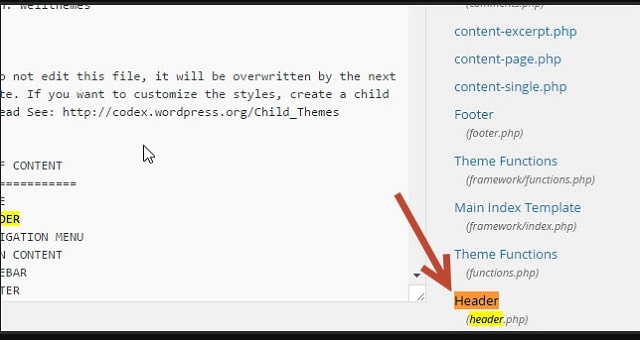
Bước 3: Paste đoạn tracking code vừa copy bên trên vào phần trên thẻ </head>.
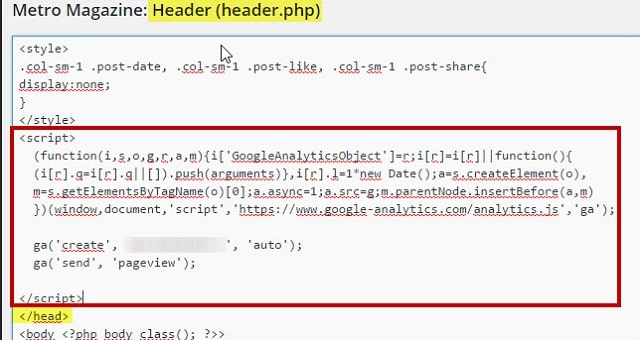
Bước 4: Bấm cập nhật (update file) để hoàn tất.
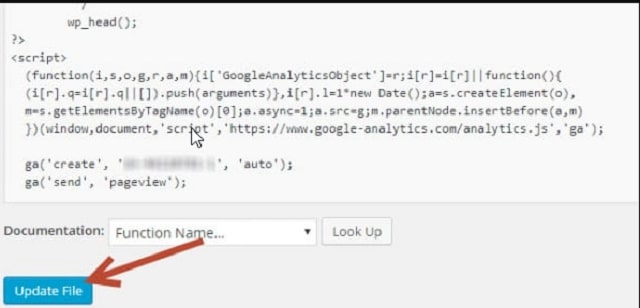
Bước 1: Bạn vẫn đăng ký tài khoản như website bình thường để lấy code google analytics.
Bước 2: Mở phần cài đặt (Setting) trong trang chủ Blogspot của bạn.
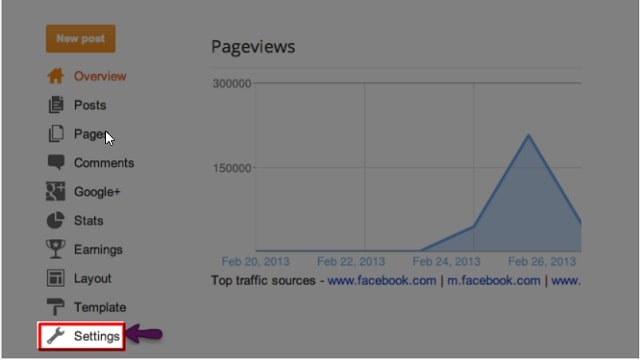
Bước 3: Truy cập mục Other. Sau đó bạn dán đoạn mã đã copy vào mục Google Analytics như hình bên dưới là xong.
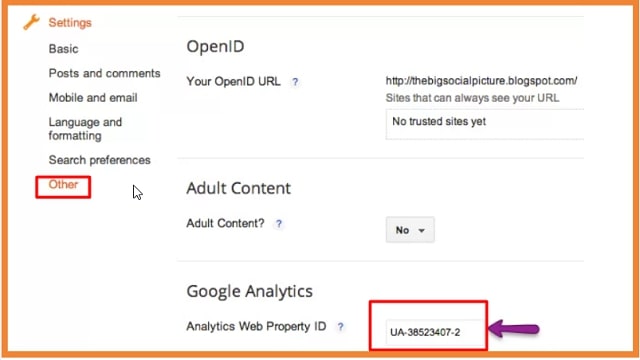 Lưu ý: nếu bạn đang phát triển blog trên lền tảng Blogspot, hãy tìm hiểu thêm các bài viết cách tạo sitemap cho blogspot. Vì đây cũng là một trong file thiết yếu cần có của Blogspot
Lưu ý: nếu bạn đang phát triển blog trên lền tảng Blogspot, hãy tìm hiểu thêm các bài viết cách tạo sitemap cho blogspot. Vì đây cũng là một trong file thiết yếu cần có của Blogspot
Google Analytics là công cụ hữu ích cho người làm SEO. Chỉ với một tài khoản Gmail và cài đặt Google Analytics, bạn có thể sử dụng rất nhiều tính năng hấp dẫn trong đó. Bài viết đã nêu ra 3 cách để cài đặt công cụ này (cho WordPress, Website, Blogspot). Nếu bạn thấy bài viết hữu ích, hãy theo dõi City IT để đón đọc nhiều thông tin khác thú vị hơn nhé.

(*) Tặng Bảo mật SSL Let's Encrypt
(*) Tặng Bảo mật SSL Let's Encrypt
(*) Tặng Bảo mật SSL Let's Encrypt
(*) Tặng Bảo mật SSL Let's Encrypt
(*) Tặng Bảo mật SSL Let's Encrypt
(*) Tặng Bảo mật SSL Let's Encrypt
(*) Tặng Bảo mật SSL Let's Encrypt
(*) Tặng Bảo mật SSL Let's Encrypt
(*) Tặng Bảo mật SSL Let's Encrypt
(*) Tặng Bảo mật SSL Let's Encrypt
(*) Tặng Bảo mật SSL Let's Encrypt
(*) Tặng Bảo mật SSL Let's Encrypt
(*) Tặng Bảo mật SSL Let's Encrypt
(*) Tặng Bảo mật SSL Let's Encrypt
(*) Tặng Bảo mật SSL Let's Encrypt
(*) Tặng Bảo mật SSL Let's Encrypt
(*) Tặng Bảo mật SSL Let's Encrypt
(*) Tặng Bảo mật SSL Let's Encrypt
(*) Tặng Bảo mật SSL Let's Encrypt
(*) Tặng Bảo mật SSL Let's Encrypt
(*) Tặng Bảo mật SSL Let's Encrypt
(*) Tặng Bảo mật SSL Let's Encrypt
(*) Tặng Bảo mật SSL Let's Encrypt
(*) Tặng Bảo mật SSL Let's Encrypt



